 Mapowanie warstw projektowych i klas
Mapowanie warstw projektowych i klas
|
Polecenie |
Lokalizacja |
|
Przyporządkuj warstwy/klasy |
Narzędzia |
Za pomocą polecenia Przyporządkuj warstwy/klasy możesz przypisać istniejące warstwy i/lub klasy do planowanych warstw i/lub klas. Istnieje również możliwość uproszczenia struktury pliku lub zmiany nazwy. W przypadku złożonych plików DWG możesz skorzystać z tej funkcji w celu zmiany (często anglojęzycznych) nazw lub usunięcia niepotrzebnych klas. Możesz zachować strukturę przypisań, aby w przyszłości móc ją odtworzyć w nowszych wersjach danego pliku. Tę samą procedurę możesz zastosować w celu wysłania plików klientom stosującym inną strukturę plików lub korzystających z innych standardów projektowych. Zob. Zagadnienie: Warstwy projektowe i arkusze prezentacji – informacje ogólne i Zagadnienie: Klasy.
Plik mapowania warstw i klas możesz wykorzystać do mapowania warstw DXF/DWG lub DWF podczas importu lub eksportu w jednym z wymienionych formatów. Zob. Mapowanie nazw warstw i klas.
Aby przyporządkować warstwy projektowe lub klasy:
Zaznacz polecenie.
Zostanie otwarte okno dialogowe Klasy.
Edytuj istniejące klasy. Kliknij przycisk Edytuj warstwy projektowe, aby otworzyć okno dialogowe Warstwy projektowe. Okna dialogowe i metoda pracy dla warstw projektowych i klas są do siebie zbliżone.
Kliknij, aby pokazać/ukryć parametry.Kliknij, aby pokazać/ukryć parametry.
|
Parametr |
Opis |
|
Istniejące klasy/warstwy projektowe |
To jest lista klas lub warstw projektowych dostępnych w istniejącym rysunku. Warstwy projektowe lub klasy, których nie przeniesiesz na listę planowanych lub scalonych pozycji, zostaną usunięte. |
|
Dodaj > |
Kliknij, aby dodać zaznaczone klasy/warstwy projektowe do tworzonego rysunku. |
|
Scal > |
Kliknij, aby scalić zaznaczone klasy/warstwy projektowe z tworzonym rysunkiem. |
|
< Usuń |
Kliknij, aby usunąć zaznaczone klasy/warstwy projektowe z tworzonego rysunku. |
|
Utwórz |
Kliknij ten przycisk, aby utworzyć nową klasę/warstwę projektową. |
|
Zmień nazwę |
Kliknij, aby zmienić nazwę zaznaczonej klasy/warstwy projektowej. |
|
Scalone elementy |
To jest lista klas lub warstw projektowych do scalenia w klasie lub warstwie projektowej zaznaczonej na liście Planowane klasy/warstwy projektowe. Scalenie nastąpi w momencie wykonania kolejnej czynności w tym oknie dialogowym, po to aby warstwy i klasy były scalane na bieżąco. Gdy zaznaczysz planowaną warstwę lub klasę, wyświetlona zostanie ich scalona zawartość w celu umożliwienia ewentualnej edycji. |
|
Usuń |
Kliknij, aby usunąć zaznaczoną pozycję z listy Scalone elementy. |
|
Importuj |
Kliknij, aby importować ustawienia klas/warstw projektowych z pliku. |
|
Zapisz |
Kliknij, aby zapisać bieżące ustawienia klas lub warstw projektowych jako plik tekstowy na dysku; ustawienia dla klas i warstw zapisywane są osobno. Pozwoli Ci to zaoszczędzić czas, gdy te same zmiany będzie trzeba wprowadzić do kilku podobnie skonfigurowanych plików. |
|
Przywróć |
Kliknij, aby przywrócić poprzednie ustawienia. |
|
Usuń nieużywane klasy/warstwy projektowe z planowanego rysunku |
Zaznacz tę opcję, aby usunąć z rysunku wszystkie nieużywane klasy lub warstwy projektowe. |
|
Edytuj klasy/Edytuj warstwy projektowe |
Użyj tego przycisku do przechodzenia między oknami dialogowymi. |
Przytrzymaj klawisz Shift podczas zaznaczania klas lub warstw projektowych, aby zaznaczyć jednocześnie kilka następujących po sobie pozycji. Przytrzymaj klawisz Ctrl (Windows) lub Cmd (Mac), aby zaznaczyć jednocześnie kilka wybranych pozycji w dowolnej kolejności.
Rysunek zostanie zaktualizowany z uwzględnieniem nowych ustawień. Warstwy i klasy, których nie dodałeś ani nie scaliłeś, zostaną usunięte z rysunku, wraz z należącymi do nich obiektami.
Samodzielne tworzenie plików mapowania klas i warstw
Możesz utworzyć pliki tekstowe (.txt) służące do przyporządkowania klas i warstw w dowolnym edytorze tekstu. Klasy i warstwy umieszcza się w osobnych plikach. Format plików jest taki sam z wyjątkiem pierwszego i ostatniego wiersza, w którym zamieszcza się informację, czy chodzi o mapowanie klas czy warstw.
W pierwszym wierszu umieść: This is the class mapping file lub This is the layer mapping file (bez znaków interpunkcyjnych).
Następnie utwórz osobny wiersz dla każdej pary mapowania. Każdy wiersz zawiera trzy elementy, oddzielone znakiem tabulacji. Pierwsza pozycja informuje o tym, co ma się stać z nazwą klasy lub warstwy: można ją zmienić, zachować bez zmian lub scalić (każdej czynności odpowiadają kolejno następujące opcje: Renamed, Same lub Merged). Po niej następuje aktualna nazwa, a na samym końcu znajduje się proponowana nazwa. Klasy lub warstwy, które nie zostaną uwzględnione na liście, zostaną usunięte.
W ostatnim wierszu umieść: End of class mapping lub End of layer mapping (bez interpunkcji).
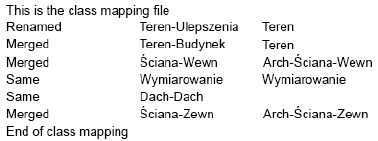
Potrzebujesz więcej informacji? Poproś o pomoc naszego wirtualnego asystenta Dexa! ![]()